企业微信事件转发器
LXCA cPlus 通过网络将所监控的事件转发到一个企业微信下的自建应用,可以在企业微信客户端通过该应用的会话窗口监控系统日志。
开始之前
企业微信转发器功能前,请确保已完成以下配置,以保障系统的正常运行与数据安全:
公网访问权限
LXCA cPlus 系统需具备公网访问能力,以便与企业微信服务器建立通信连接。
可信 IP 配置
请将 LXCA cPlus 系统所处环境的公网 IP 地址,添加至企业微信后台对应自建应用的“可信 IP 列表”中。
企业微信平台会对外部访问进行安全校验,只有配置为可信 IP 的地址才能成功调用相关接口。
导入根证书
为确保与企业微信服务器之间的 HTTPS 通信安全可靠,需在LXCA cPlus系统中导入企业微信所使用的根证书,并将其设置为可信证书。操作路径如下:管理 → 安全性 → 证书管理 → 可信证书。
根证书的正确导入有助于避免因证书验证失败而导致的接口调用异常。根证书下载链接:https://cacerts.digicert.com/DigiCertGlobalRootG2.crt.pem
请在部署前逐项确认上述配置已正确完成,以确保“企业微信转发器”功能的稳定性、安全性与兼容性。
过程
要为 wxcom创建事件转发器,请完成以下步骤。
从 LXCA cPlus 菜单栏中,单击监控>事件转发。随后将显示事件转发 页面。
单击事件转发器选项卡。
单击创建图标
 ,随后将显示新建事件转发器对话框的常规选项卡。
,随后将显示新建事件转发器对话框的常规选项卡。- 事件转发器类型选择wxcom,然后填写协议特定的信息:
输入事件转发器的名称
输入企业微信的 CorpID
输入企业微信下自建应用的 CorpSecret
输入企业微信下自建应用的 AgentId
点击按钮,获取用户数据
下拉选择要接受消息推送的企业微信用户所在的部门
下拉选择要接受接受推送的企业微信用户
选中允许排除的事件复选框可阻止转发排除的事件,清除允许排除的事件复选框可转发排除的事件。有关详细信息,请参阅排除事件。
选择启用此转发器以对此事件转发器激活事件转发。
单击下一步以显示设备选项卡。
- 选择对于此事件转发器要监控的设备和组。注要转发所有受管设备的事件(当前和未来),请选中与所有系统匹配复选框。如果不选中与所有系统匹配复选框,请确保所选设备在 UUID 列中没有虚拟 UUID。向设备分配虚拟 UUID 的原因是,重新启动之后未恢复设备,或管理软件未完全发现设备。如果选择具有虚拟 UUID 的设备,则在完全发现或恢复此设备并且虚拟 UUID 变为相应的实际 UUID 之前,此设备的事件转发将不起作用。
单击下一步以显示事件选项卡。
选择用于此事件转发器的筛选条件。
按事件类别匹配要转发所有审核事件(不论其状态级别),请选择包括所有审核事件。
要转发所有保修事件,请选择包括保修事件。
要转发所有运行状况状态更改事件,请选择包括状态更改事件。
要转发所有运行状况状态更新事件,请选择包括状态更新事件。
选择要转发的事件类和可维护性级别。
输入要从转发中排除的一个或多个事件的标识。使用逗号分隔标识(例如,FQXHMEM0214I,FQXHMEM0214I)。
按事件代码匹配。输入要转发的一个或多个事件的标识。使用逗号分隔多个标识。
按事件类别排除要排除所有审核事件(不论其状态级别),请选择排除所有审核事件。
要排除所有保修事件,请选择排除保修事件。
要排除所有运行状况状态更改事件,请选择排除状态更改事件。
要排除所有运行状况状态更新事件,请选择排除状态更新事件。
选择要排除的事件类和可维护性级别。
输入要转发的一个或多个事件的标识。使用逗号分隔标识。
按事件代码排除。输入要排除的一个或多个事件的标识。使用逗号分隔多个标识。
- 选择是否包括特定类型的事件。
包括所有审核事件。根据所选的事件类别和严重性发送有关审核事件的通知。
包括保修事件。发送有关保修的通知。
包括状态更改事件。发送有关状态更改的通知。
包括状态更新事件。发送有关新警报的通知。
包括公告事件。发送有关新公告的通知。
选择要接收具有哪些类型和严重性的通知。
选择是否按可维护性筛选事件。
单击下一步以显示调度程序选项卡。
可选:定义要将指定事件转发到此事件转发器的时间和日期。仅转发在指定时段发生的事件。如果没有为事件转发器创建计划,则将全年无休地转发事件。
使用向左滚动图标
 和向右滚动图标
和向右滚动图标 以及日期、周和月按钮查找要开始计划的日期和时间。
以及日期、周和月按钮查找要开始计划的日期和时间。双击该时段以打开新时段对话框。
填写所需信息,包括日期、开始和结束时间以及计划是否将重现。
单击创建以保存计划并关闭对话框。随后新计划即添加到日历。
注可通过将计划条目拖至日历上的另一时段来更改时段。
可通过选择计划条目的顶部或底部并将其拖至日历上的新时间来更改持续时间。
可通过选择计划条目的底部并将其拖至日历上的新时间来更改结束时间。
可通过双击日历上的计划条目并单击编辑条目来更改该计划。
可通过选择显示调度程序摘要,查看所有计划条目的摘要。摘要中包括每项条目的时段和哪些条目可重复。
要从日历或调度程序摘要删除计划条目,可以选择该条目并单击删除条目。
- 单击创建。将在“事件转发”表中列出事件转发器。
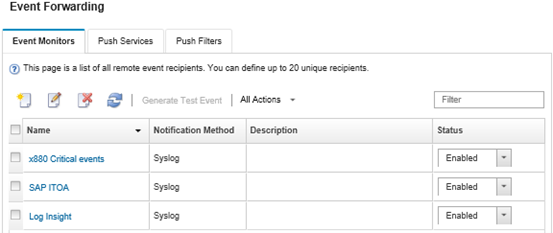
选择新的事件转发器,单击生成测试事件,然后确认事件会正确转发到企业微信下自建应用的会话窗口,用户可以登陆企业微信客户端查看。
完成之后
通过单击刷新图标
 ,刷新事件转发器的列表。
,刷新事件转发器的列表。通过单击名称列中的链接,查看有关特定事件转发器的详细信息。
通过单击名称列中的事件转发器名称,更改事件转发器属性和筛选条件。
通过单击删除图标
 ,删除事件转发器。
,删除事件转发器。暂停事件转发(请参阅暂停事件转发)。
企业微信转发器消息发送频率说明
基础调用频率计算方式
每次调用 API 向多位用户发送消息时,按接收人数计入调用次数。例如:调用一次 API 向 1000 人发送消息,计为1000 人次。
企业账号上限与每日发送上限
认证企业:若企业账号上限为 500 人,则每个应用每天可发送消息总量为:500(企业人数上限) × 200(人次/天) = 100,000 人次/天
未认证或认证过期企业:企业人数上限将被调整为 100 人,此时每日发送上限为:100 × 200 = 20,000 人次/天
单成员消息频率限制
每个应用对同一成员的消息发送频率需满足以下限制:不超过 30 次/分钟
不超过 1000 次/小时
注超过上述频率的消息将被平台丢弃,不会下发至用户。
此频率限制不计入基础调用频率(即不影响每日人次上限的计算)。
参考文档
更多详细说明请参考企业微信官方开发文档:《客户联系消息发送频率限制说明》。